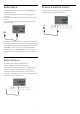operation manual
Table Of Contents
- Daftar isi
- 1 Layar Awal
- 2 Mengonfigurasi
- 3 Remote Control
- 4 Menyalakan dan Mematikan
- 5 Saluran
- 6 Penginstalan Saluran
- 7 Menyambungkan Perangkat
- 8 Menyambungkan TV Android Anda
- 9 Aplikasi
- 10 Internet
- 11 Menu Cepat
- 12 Sumber
- 13 Jaringan
- 14 Pengaturan
- 15 Video, Foto dan Musik
- 16 Panduan TV
- 17 Perekaman dan Menjeda TV
- 18 Smartphone dan Tablet
- 19 Permainan
- 20 Ambilight
- 21 Pilihan Teratas
- 22 Freeview Play
- 23 Netflix
- 24 Alexa
- 25 Perangkat lunak
- 26 Spesifikasi
- 27 bantuan dan Dukungan
- 28 Keselamatan dan Perawatan
- 29 Ketentuan Penggunaan
- 30 Hak Cipta
- 31 Penafian menyangkut layanan dan/atau perangkat lunak yang ditawarkan oleh pihak ketiga
- Indeks
1
Layar Awal
1.1
Layar Awal dan saluran
Untuk benar-benar menikmati keunggulan TV
Android Anda, hubungkan TV ke Internet.
Tekan  HOME pada remote control untuk
mendapatkan layar Awal Android Anda. Seperti pada
smartphone atau tablet Android Anda, layar Awal
adalah pusat TV Anda. Dari layar Awal, Anda bisa
memutuskan apa yang akan ditonton dengan
menelusuri pilihan hiburan dari aplikasi dan Live TV.
Layar Awal Anda memiliki saluran untuk
memungkinkan Anda menemukan konten hebat dari
aplikasi favorit Anda. Anda juga dapat menambahkan
saluran tambahan atau menemukan aplikasi baru
untuk mendapatkan lebih banyak konten.
Layar Awal ditata dalam saluran. Aplikasi dapat
mengumpulkan rekomendasinya (jika tersedia) sesuai
pilihan mereka sendiri sebagai saluran terpisah di
layar awal.
Aplikasi
Aplikasi favorit Anda diletakkan pada baris pertama.
Baris ini berisi beberapa aplikasi yang telah diinstal
sebelumnya. Urutan aplikasi ini sesuai perjanjian
bisnis dengan penyedia layanan konten. Dalam baris
ini Anda juga akan menemukan Aplikasi, seperti
Koleksi TV Philips, Tonton TV, Panduan TV,
Media, dan lainnya.
Live TV
Saluran Live TV menampilkan program yang sedang
berlangsung dari saluran terinstal.
Putar Saluran berikutnya
Anda dapat selalu mengetahui apa yang akan
ditonton berikutnya dari saluran Putar Berikutnya
pada layar Awal. Mulailah menonton dari saat Anda
meninggalkannya dan dapatkan pemberitahuan
tentang episode baru di saluran Putar Berikutnya.
Tekan dan tahan tombol Pilih pada film atau acara TV
untuk menambahkannya secara langsung ke saluran
Putar Berikutnya .
Google Play Film & Saluran TV
Sewa film dan acara TV pada saluran ini dari Google
Play Film & TV.
Saluran Bantuan
Saluran ini berisi tutorial video "Cara…" untuk
memberi tahu Anda cara membuka kemasan, cara
menghubungkan perangkat eksternal, cara
menginstal saluran, dll.
Channel YouTube
Saluran ini berisi video YouTube yang
Direkomendasikan, Langganan, atau Tren.
Menyesuaikan saluran
Klik tombol SESUAIKAN SALURAN untuk
menambahkan dan menghapus saluran dari layar
Awal.
Mengakses pengaturan dari layar Awal
Anda dapat mengakses menu Semua Pengaturan
melalui ikon di sudut kanan atas. Anda juga bisa
menemukan menu Pengaturan Sering dan item menu
umum dalam Menu TV Philips, yang dapat
dimunculkan secara langsung dari remote control.
Bilah Sistem pada layar Awal
Bilah Sistem di bagian atas layar Awal berisi fitur
berikut ini.
 - Tombol Cari: untuk memicu pencarian Google
dengan input suara atau teks. Hasil pencarian dan
urutannya disajikan sesuai perjanjian bisnis dengan
penyedia layanan konten.
 - Sumber input: untuk meluncurkan daftar sumber
input dan beralih ke salah satu perangkat yang
terhubung.
 - Pemberitahuan: untuk memberi Anda pesan
tentang sistem Smart TV Anda.
 - Pengaturan: untuk mengakses semua menu
pengaturan dan menyesuaikan pengaturan TV.
 - Jam: untuk menunjukkan jam sistem.
Lihat juga www.support.google.com/androidtv
1.2
Aplikasi dan Philips TV
Collection
Aplikasi
Anda juga dapat menambahkan aplikasi lainnya
sebagai favorit dari halaman Aplikasi. Halaman
Aplikasi yang dapat dibuka dengan mengeklik ikon
Aplikasi di ujung kiri baris Aplikasi. Halaman Aplikasi
berisi semua Aplikasi yang terinstal yang disertakan
bersama TV dan aplikasi yang Anda instal sendiri dari
Philips TV Collection atau Google Playâ„¢ Store.
Philips TV Collection
Semua aplikasi premium ini tersedia dalam aplikasi
Philips TV Collection. Luncurkan menggunakan
banner pada baris Aplikasi. Aplikasi Philips TV
Collection juga akan berisi rekomendasi untuk
Aplikasi baru dan lainnya.
4